Photoshop教學:【基礎影像合成】菸霧效果

今天Astralweb要與大家分享PS的影像合成技巧,影像合成利用2張以上照片組合成最終想要的結果,因此照片素材好壞很重要,一起來看看這次效果要如何製做吧!
※提醒您!吸菸有害健康,未滿18歲不得吸菸;本文章圖片僅為Photoshop工具的應用教學。
※本教學需先對工具使用有基本認識
1.先準備原圖與菸霧素材一張
2.置入要合成的照片
3.再置入菸霧
4.將素材點陣化
5.選擇 影像>調整>色相/飽和度
6.降低飽和度
7.使用濾色濾鏡
8.就會過濾掉黑色部份
9.移動到我們想要的位置
10.可以再依需求將菸霧變形
11.使用模糊工具與橡皮擦工具
12.讓一部份模糊
13.如畫面
14.選取菸頭的地方
15.選擇 影像>調整>亮度/對比
16.降低亮度加強對比來製做正在燃燒的菸頭
17.使用指尖工具
18.細部修正邊緣
19.完成
更多Photoshop相關文章請看: Photoshop教學導覽

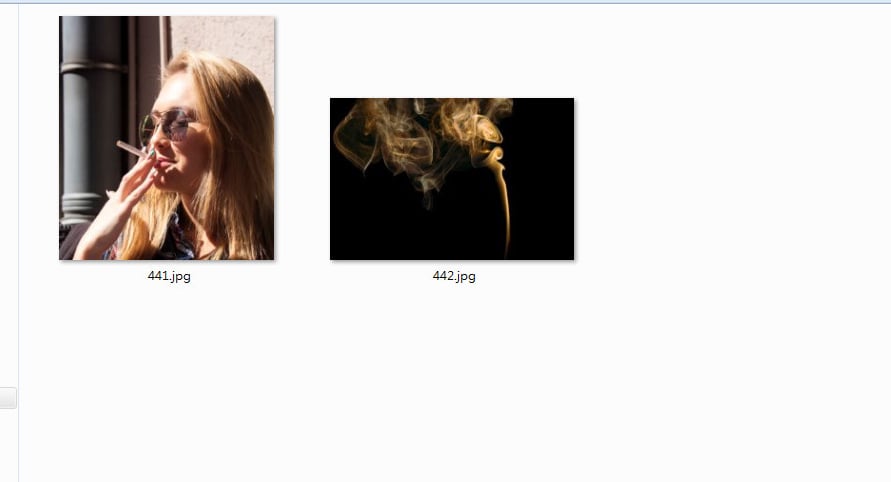
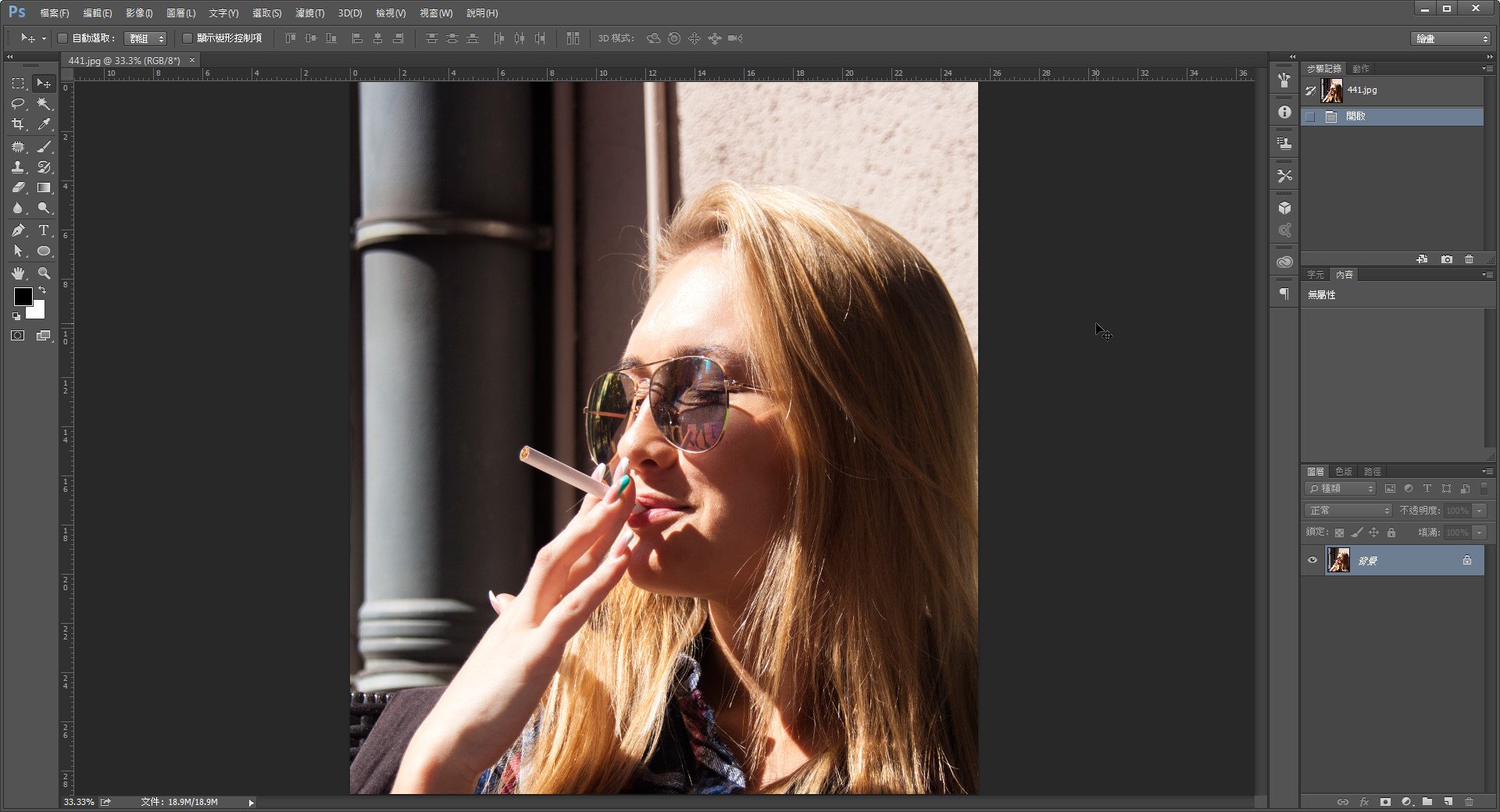
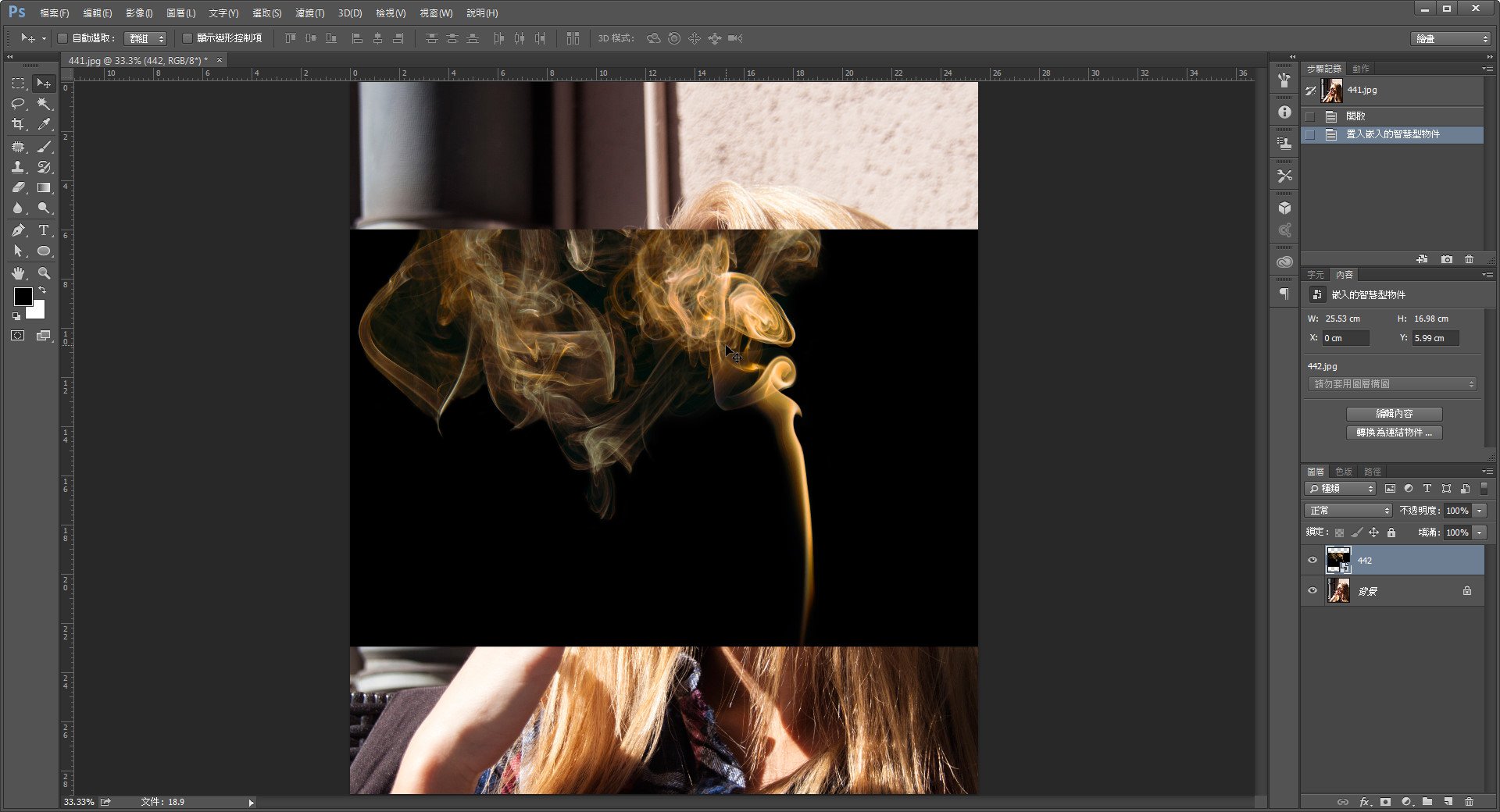
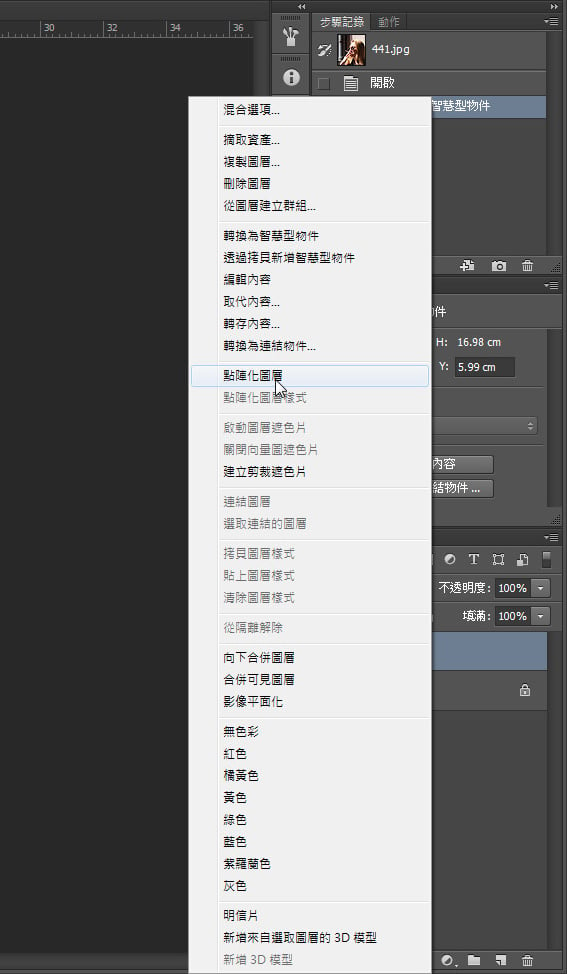
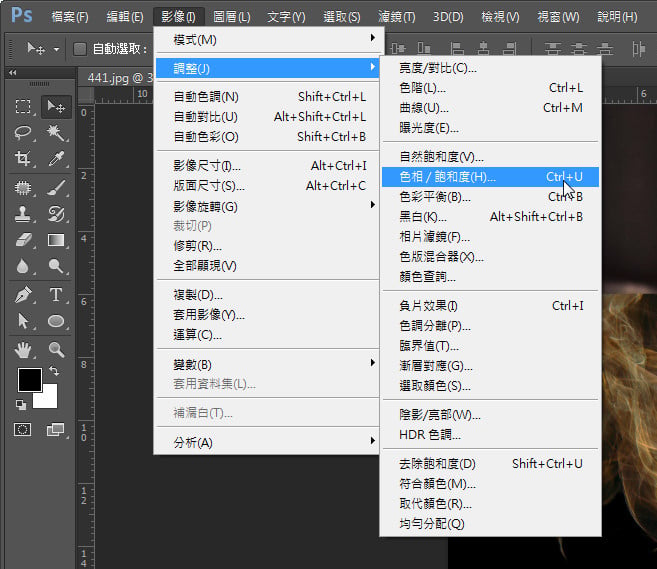
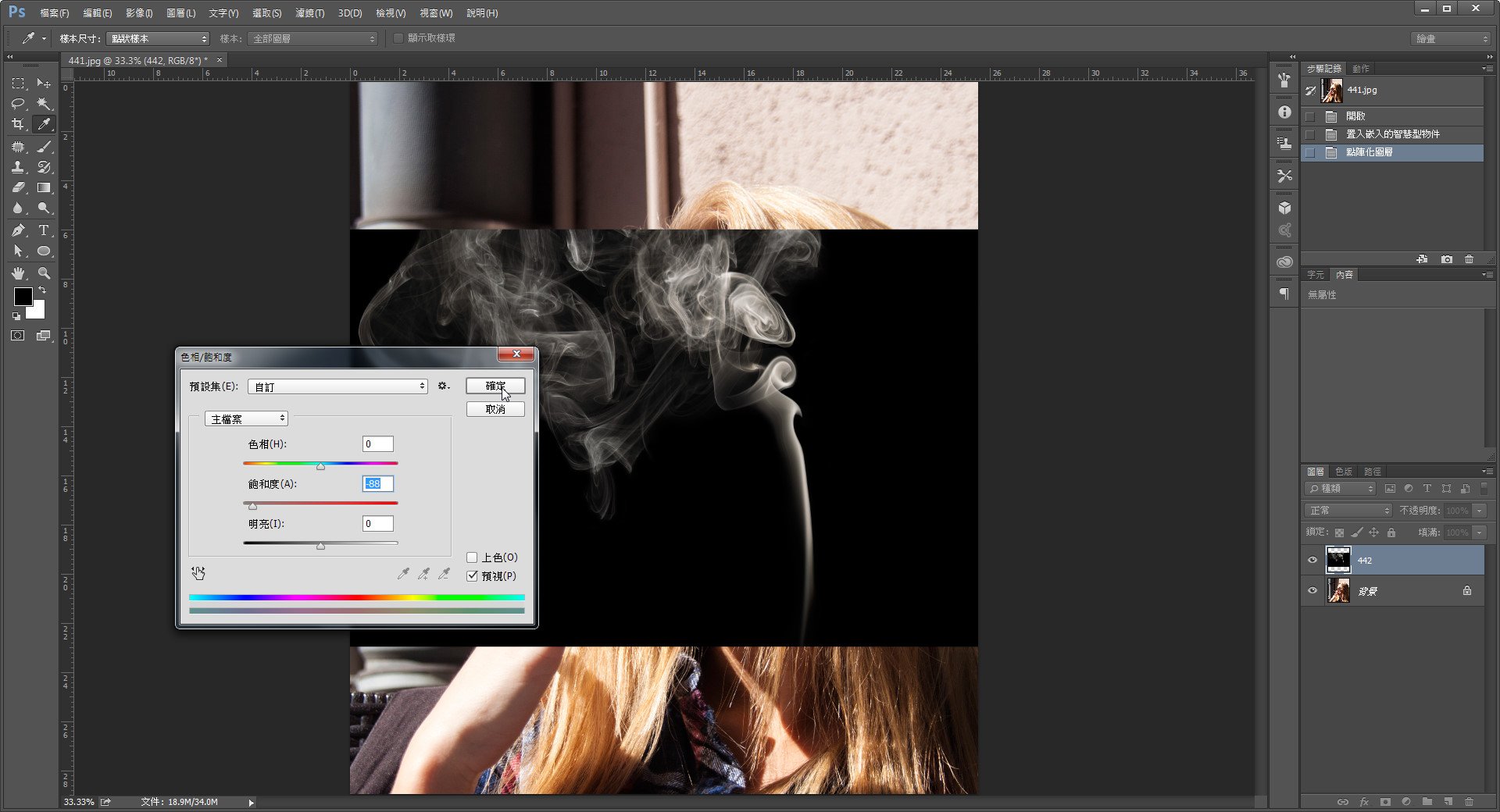
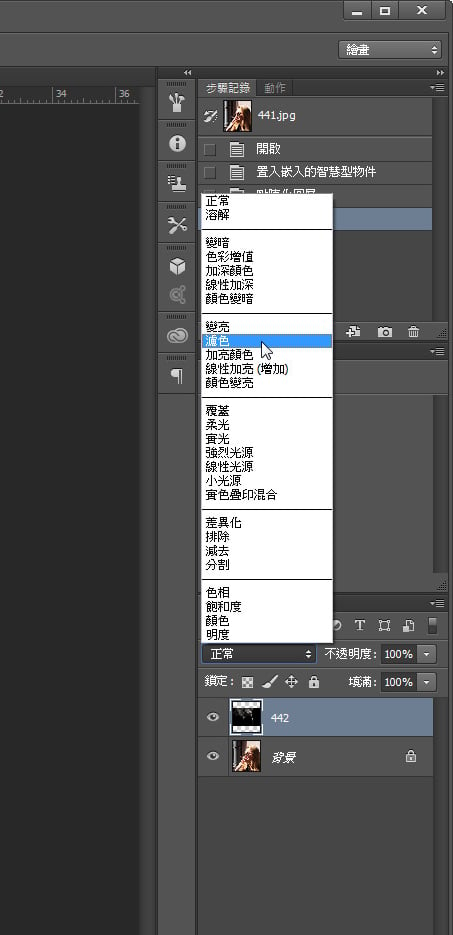

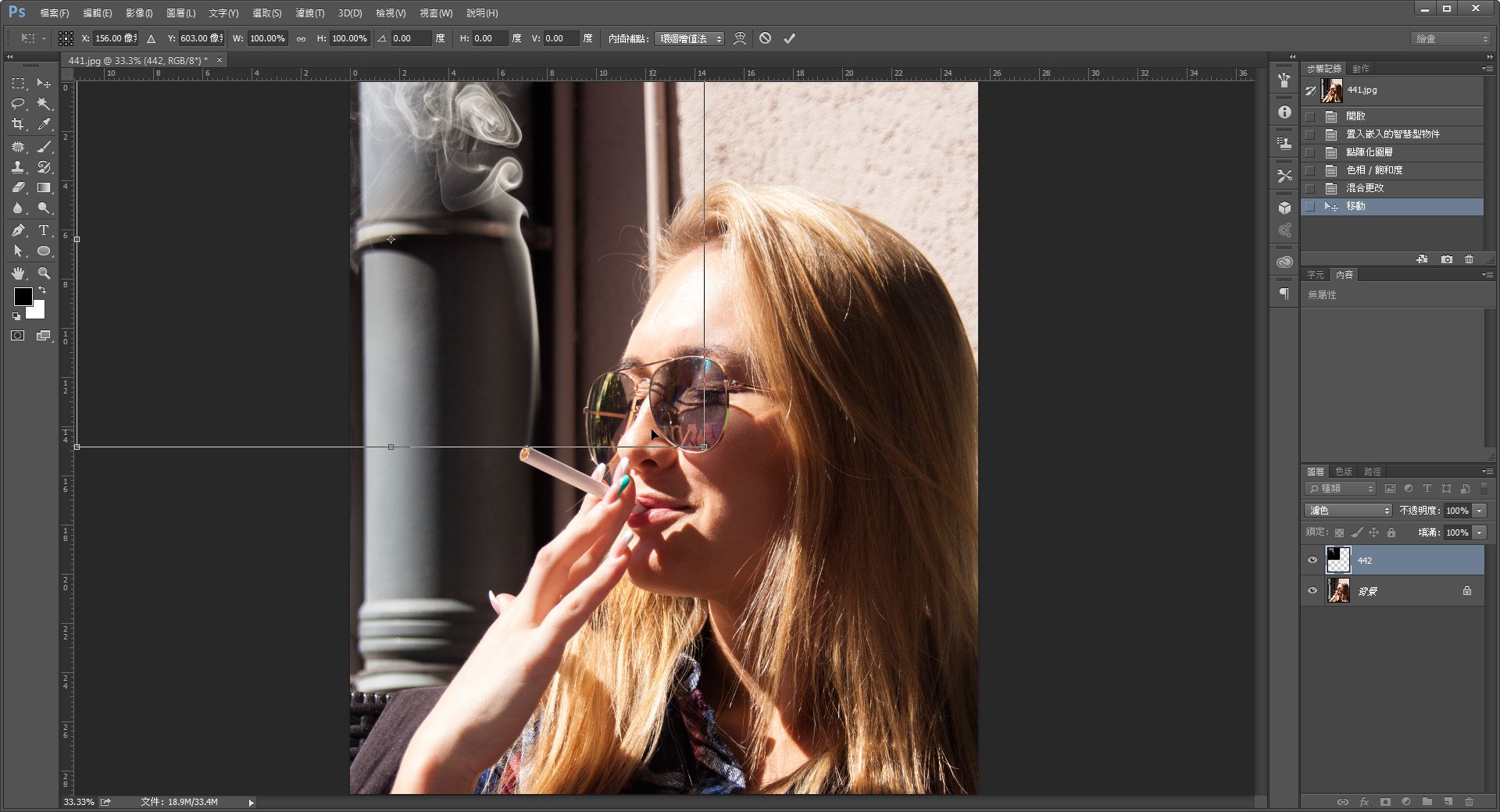
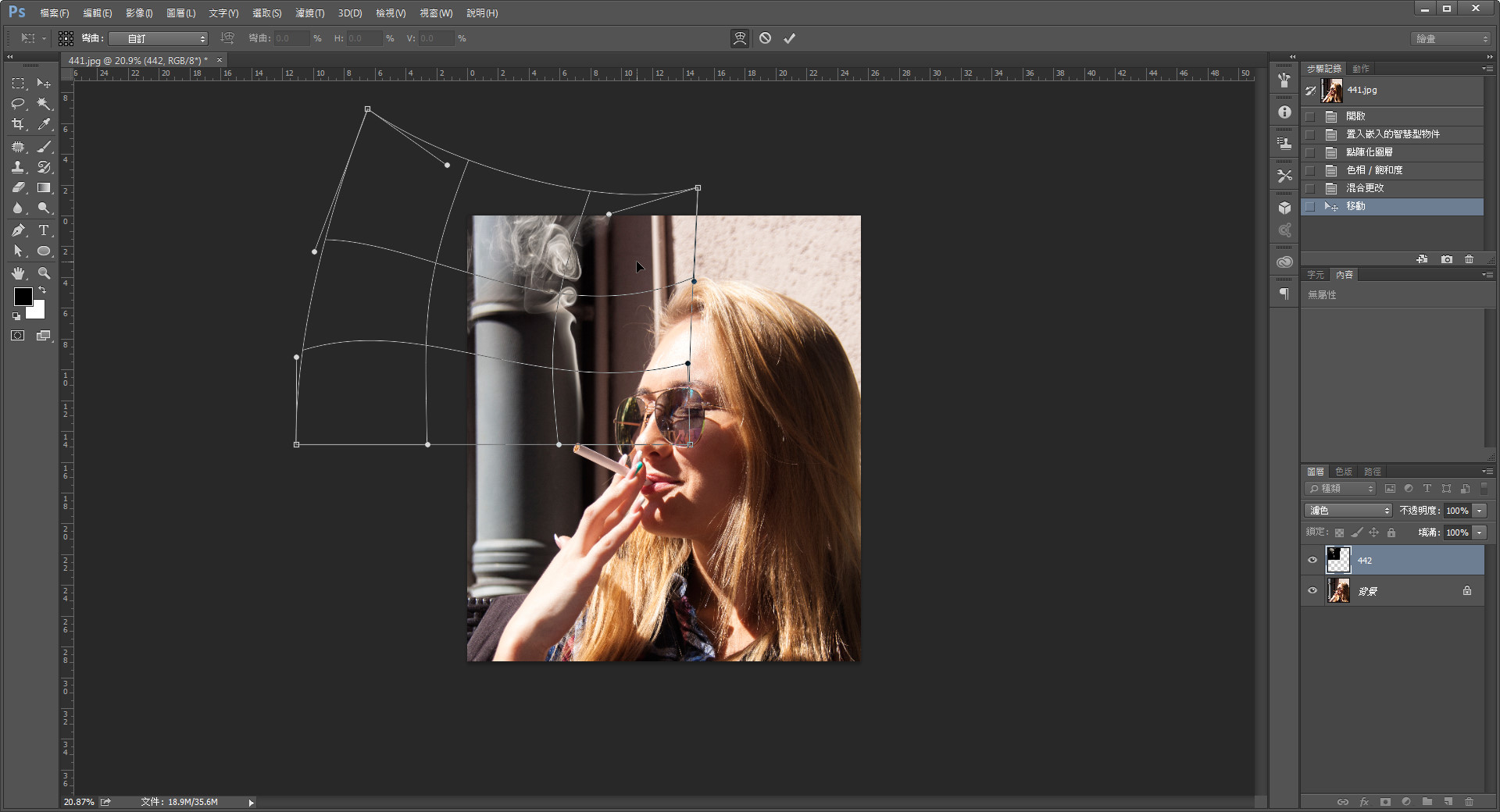
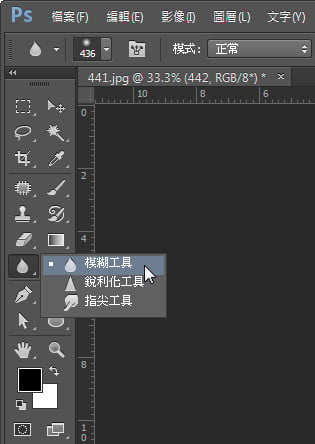
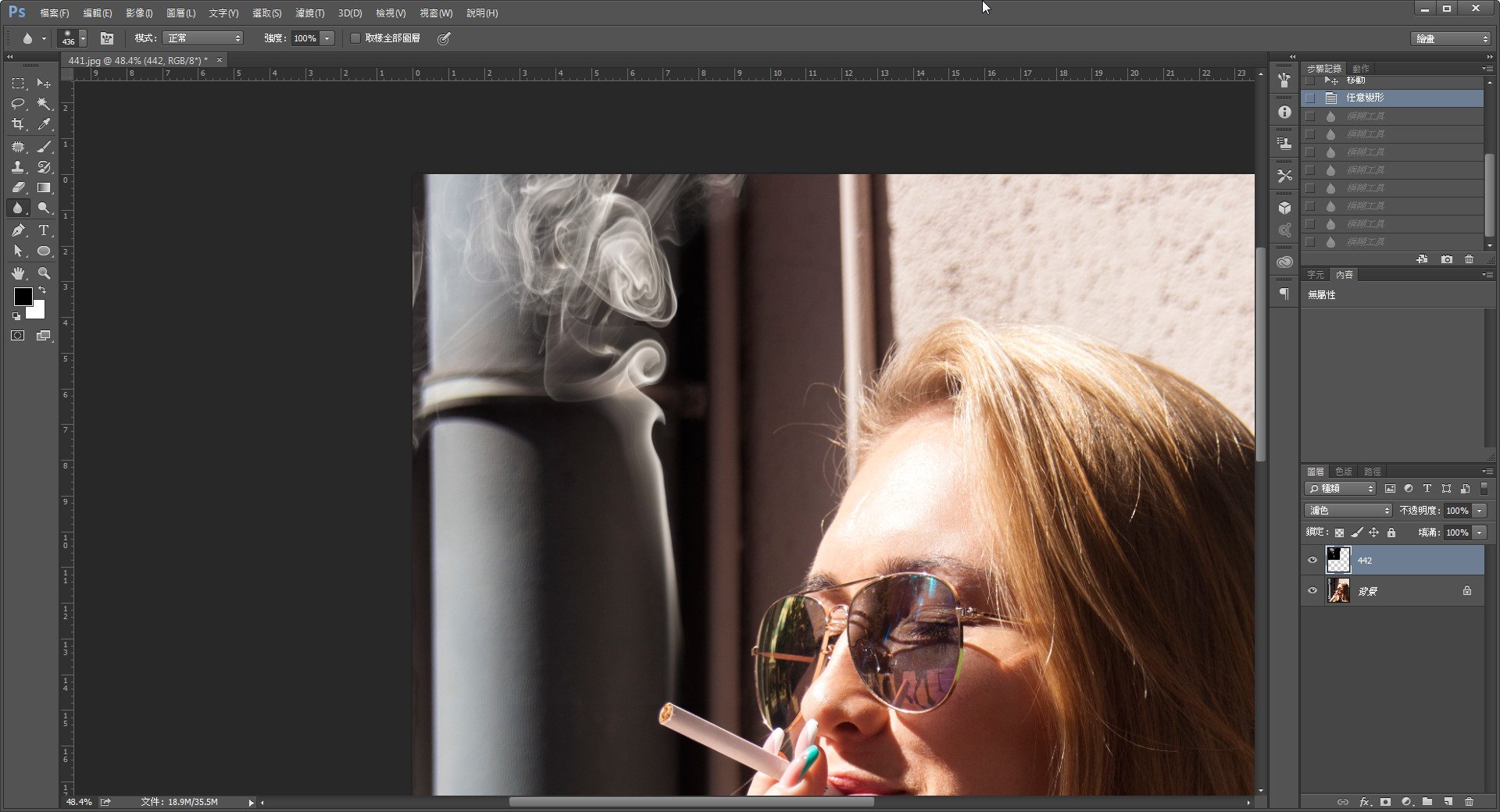
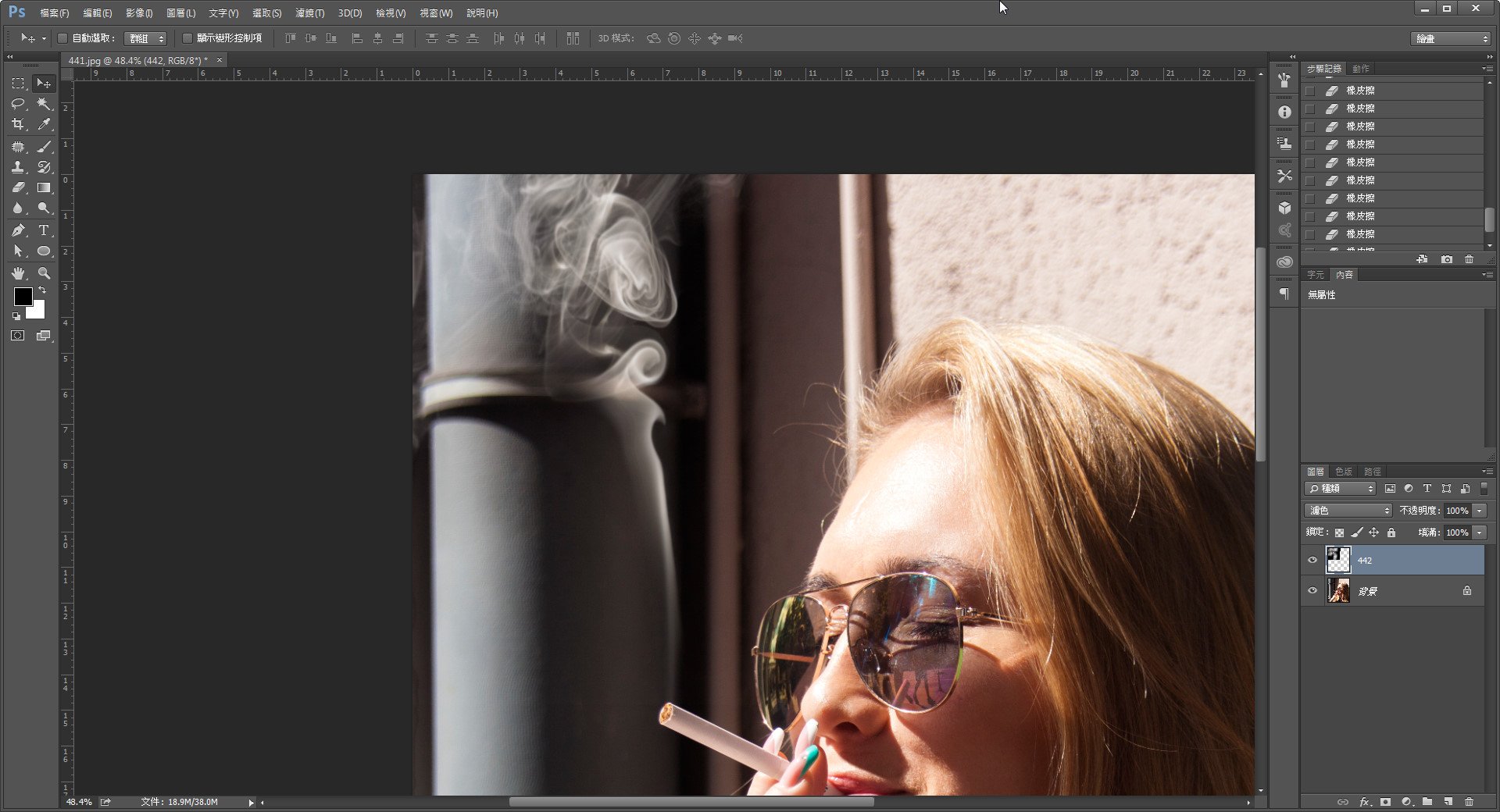
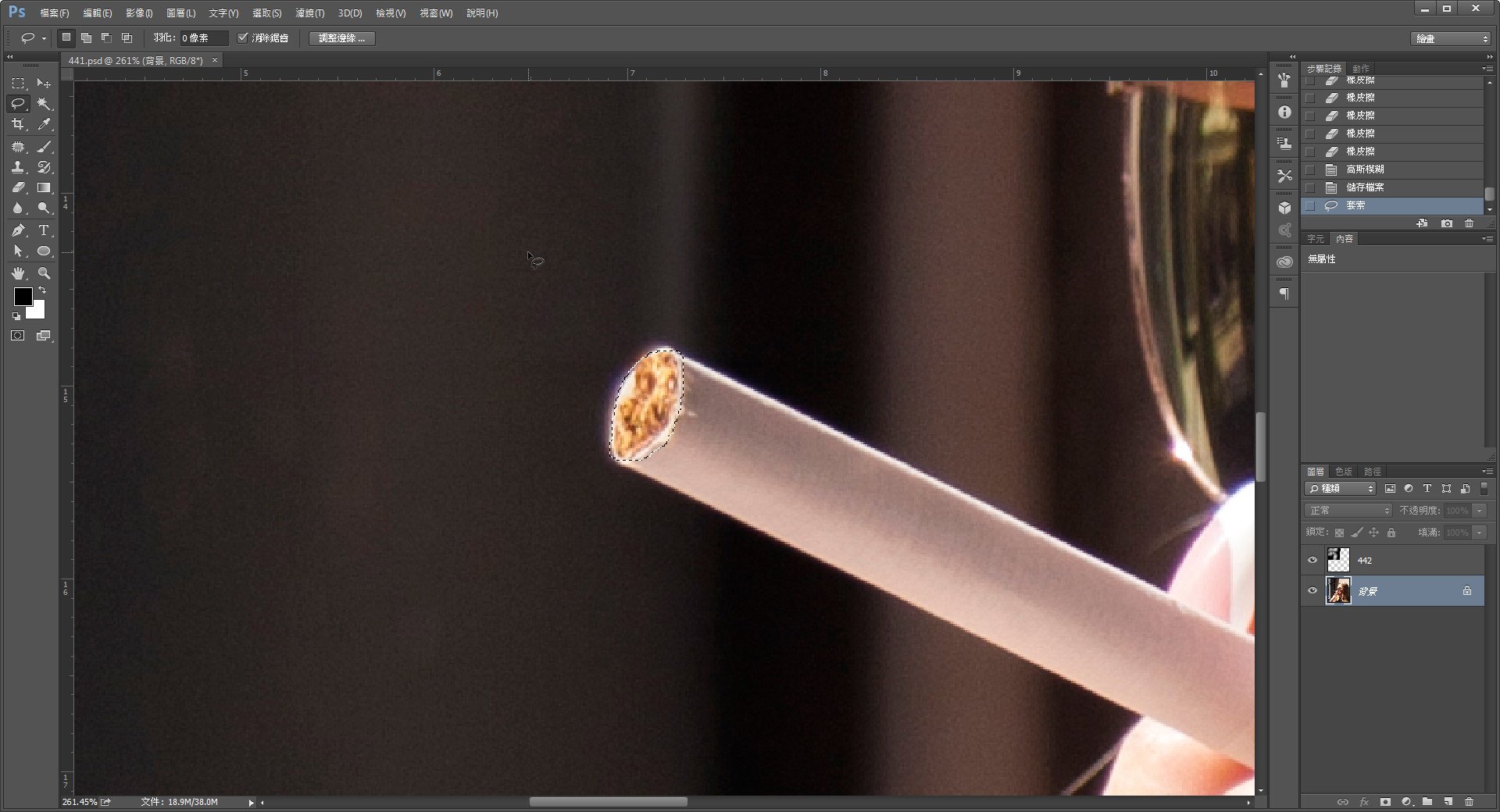
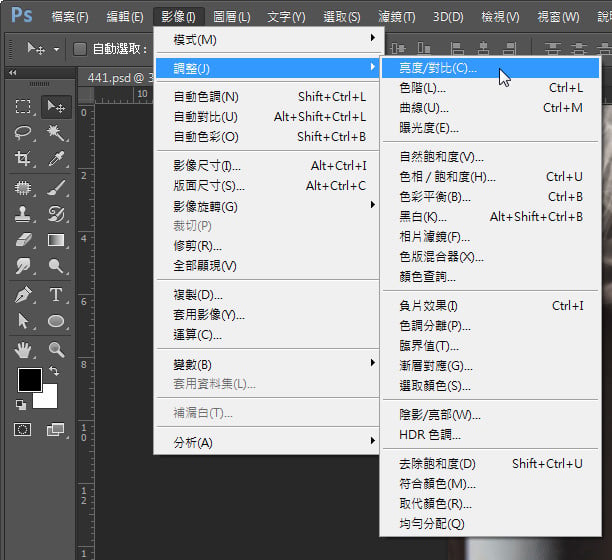
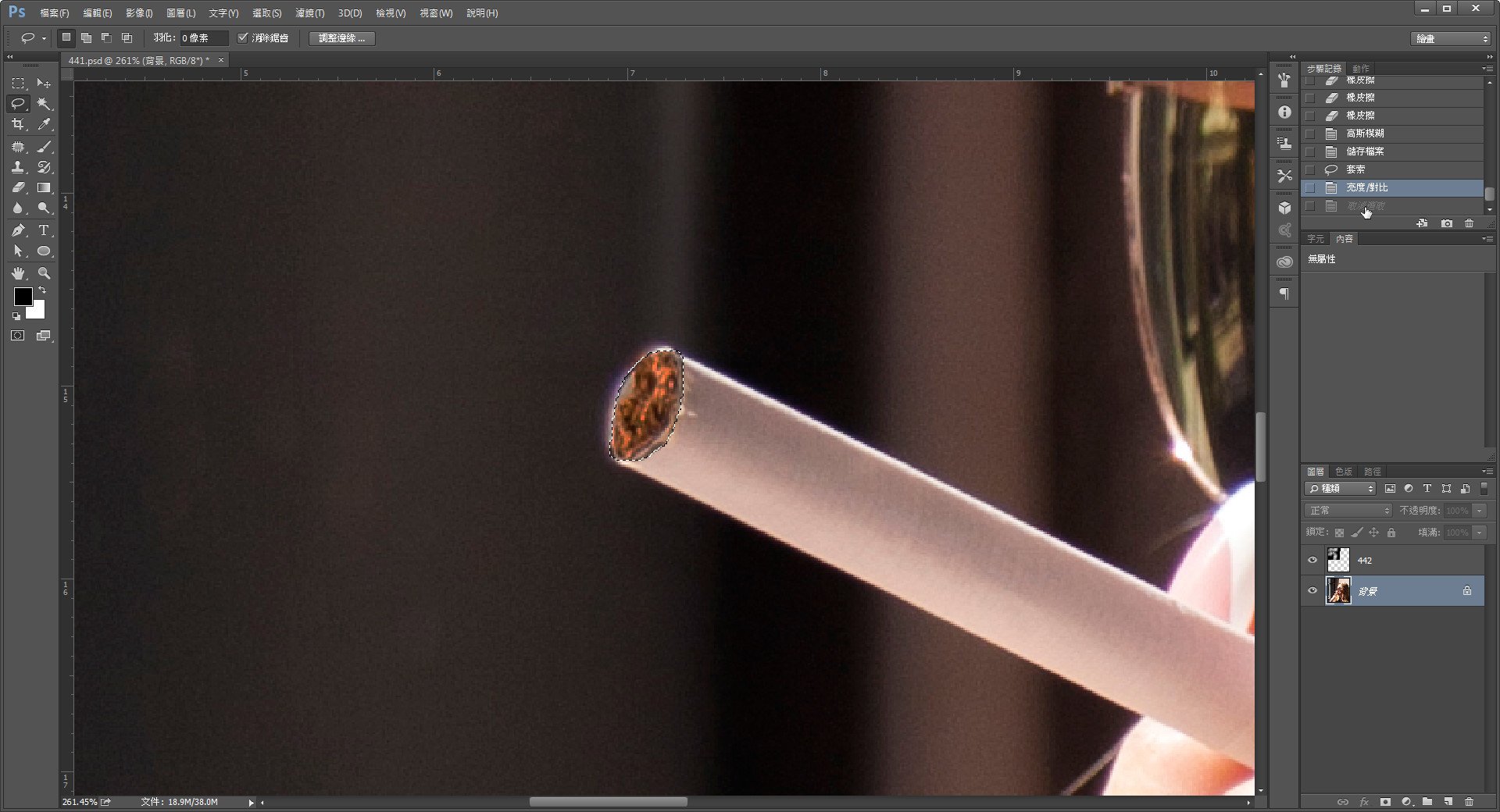
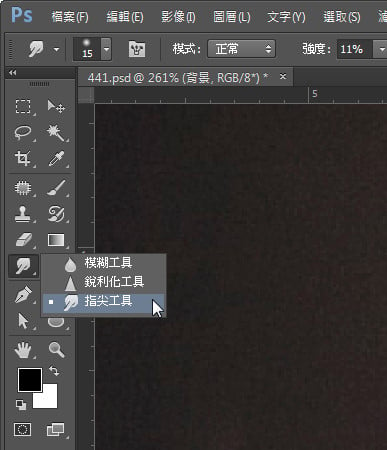
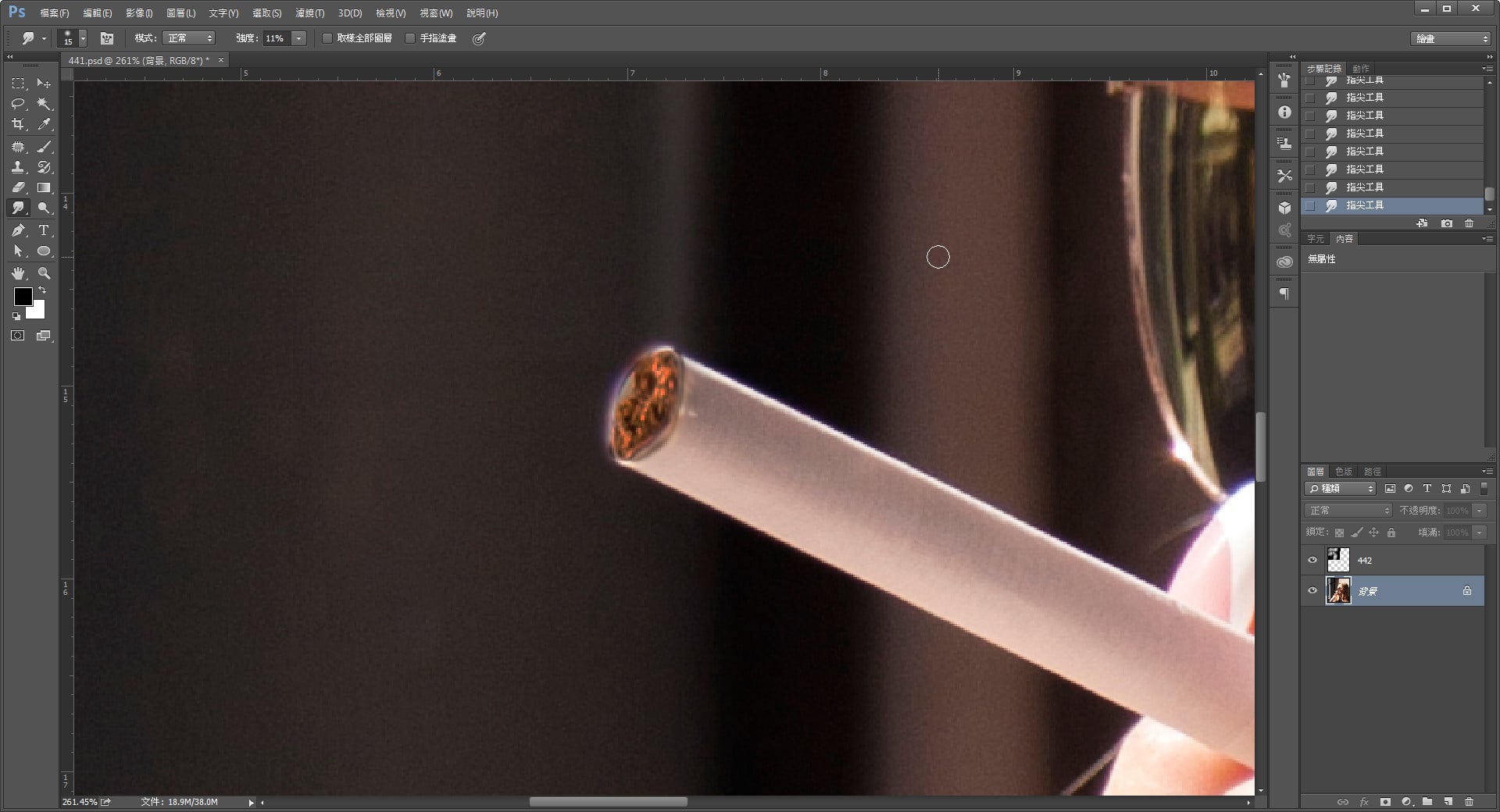
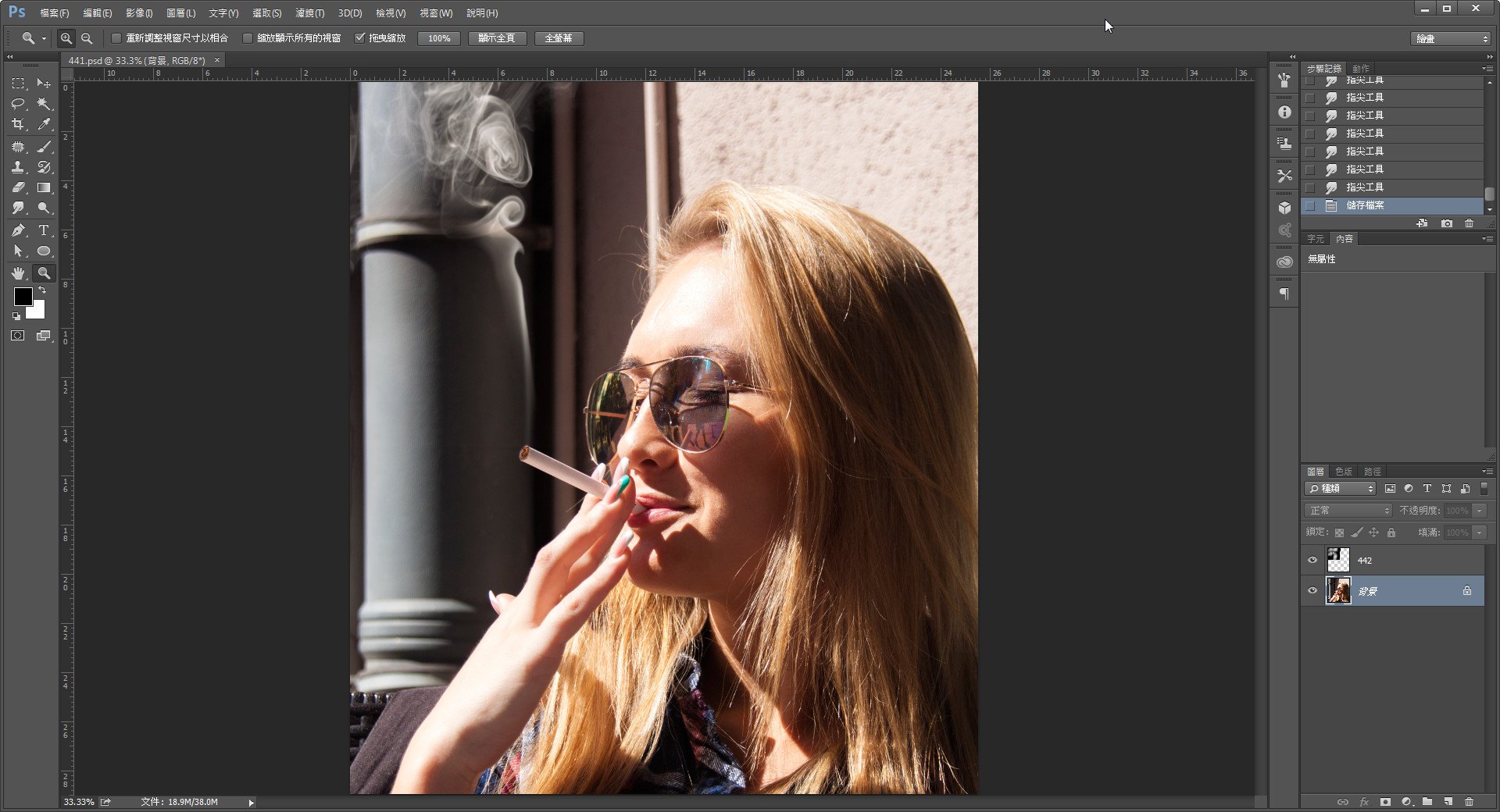

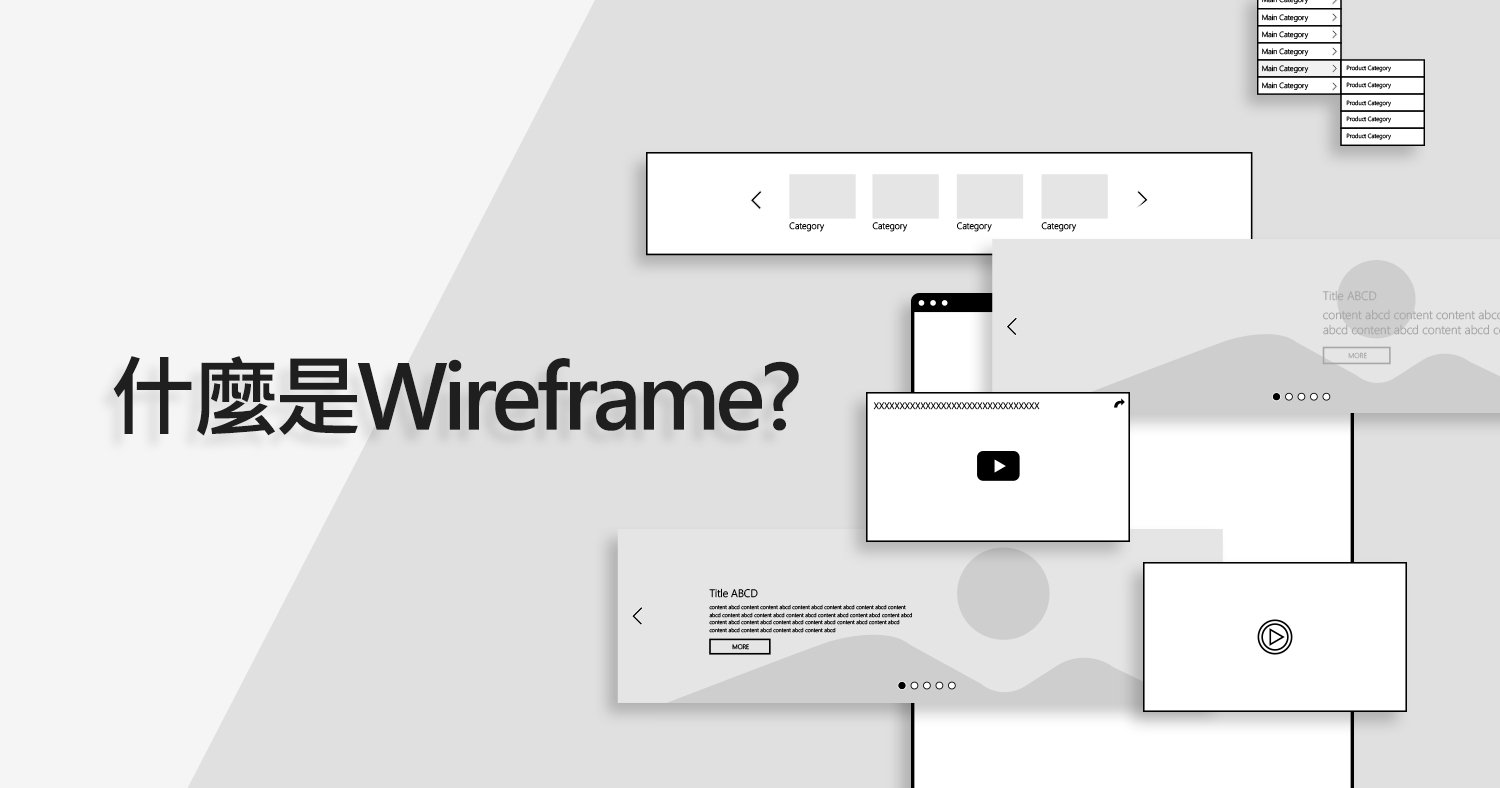



我要留言